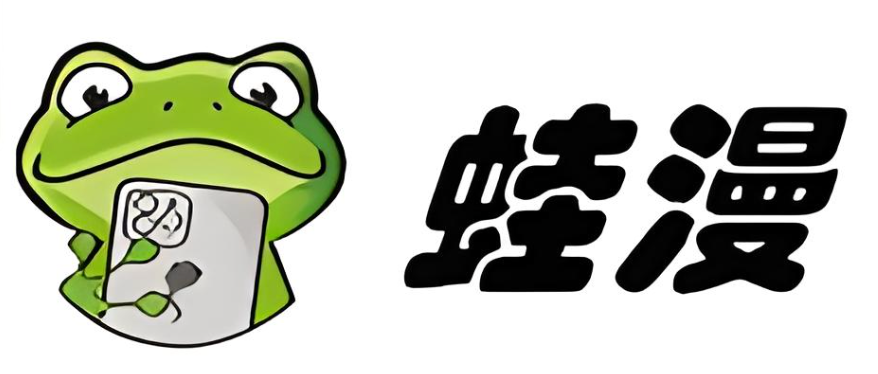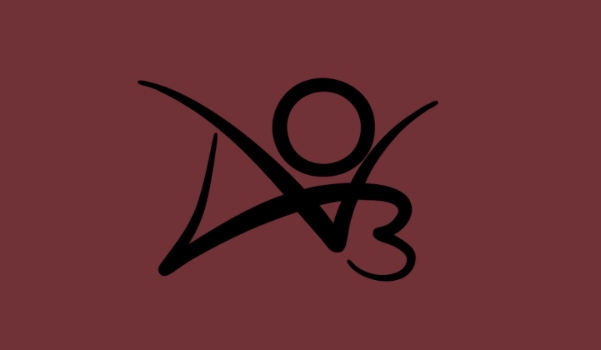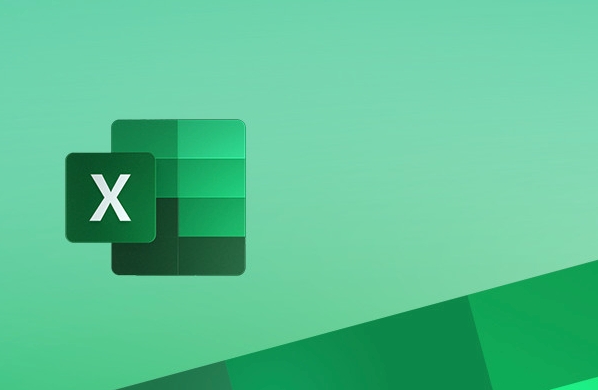如何移除在 Windows 11 上下文菜单中使用剪辑编辑的选项
你在学习文章相关的知识吗?本文《如何移除在 Windows 11 上下文菜单中使用剪辑编辑的选项》,主要介绍的内容就涉及到,如果你想提升自己的开发能力,就不要错过这篇文章,大家要知道编程理论基础和实战操作都是不可或缺的哦!
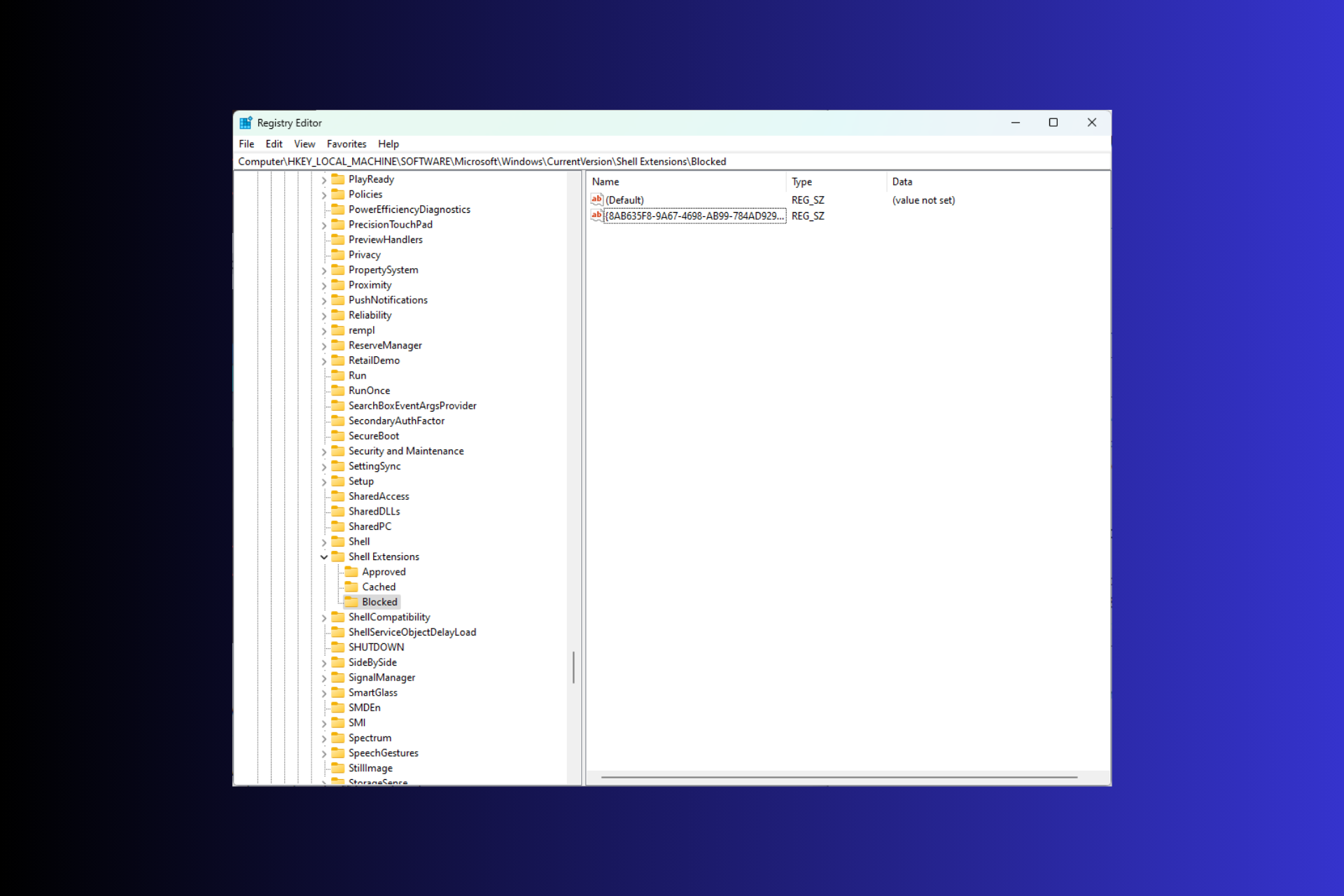
当您右键单击图像或视频文件时,会出现一个上下文菜单,其中包含一个方便的选项列表,但有时它有不需要的选项,例如使用Clipchamp编辑。
如果您想删除它以整理 Windows 11 上的用户体验,本指南可以提供帮助!我们将讨论三种方法以及从右键单击上下文菜单中删除此视频编辑应用程序选项的分步说明。
Clipchamp 是否随 Windows 11 一起安装?
在Windows 11 22H2 Update中,视频创建工具Clipchamp作为计算机上的预装应用程序提供,可用于打开和编辑照片和视频剪辑。您可以通过“开始”菜单访问它,就像任何其他已安装的应用程序一样。
如何从 Windows 11 上下文菜单中删除使用剪辑进行编辑?
在转到自定义上下文菜单项并从中删除Clipchamp的步骤之前,请确保遵循以下检查:
- 使用管理员帐户登录到您的计算机。
- 创建还原点。
- 备份您的重要数据。
1. 使用注册表编辑器
- 按 + 打开“运行”对话框。WindowsR
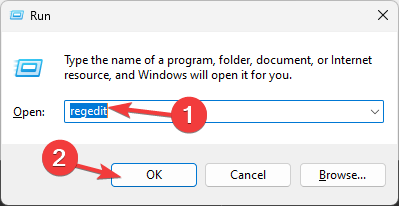
- 键入 regedit 并单击确定以打开注册表编辑器。
- 首先,创建注册表文件的备份,转到“文件”,然后选择“导出”。在以下窗口中,命名 .reg 文件并将其保存到可访问的位置。
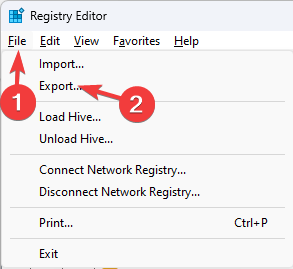 导出“宽度=”293“ 高度=”269“>
导出“宽度=”293“ 高度=”269“> - 现在,导航到此路径:
Computer\HKEY_LOCAL_MACHINE\SOFTWARE\Microsoft\Windows\CurrentVersion\Shell Extensions - 展开 Shell 扩展并找到“已阻止”。如果未找到,请右键单击“命令行管理程序扩展”,选择“新建”,然后选择“密钥”。将密钥命名为“已阻止”。
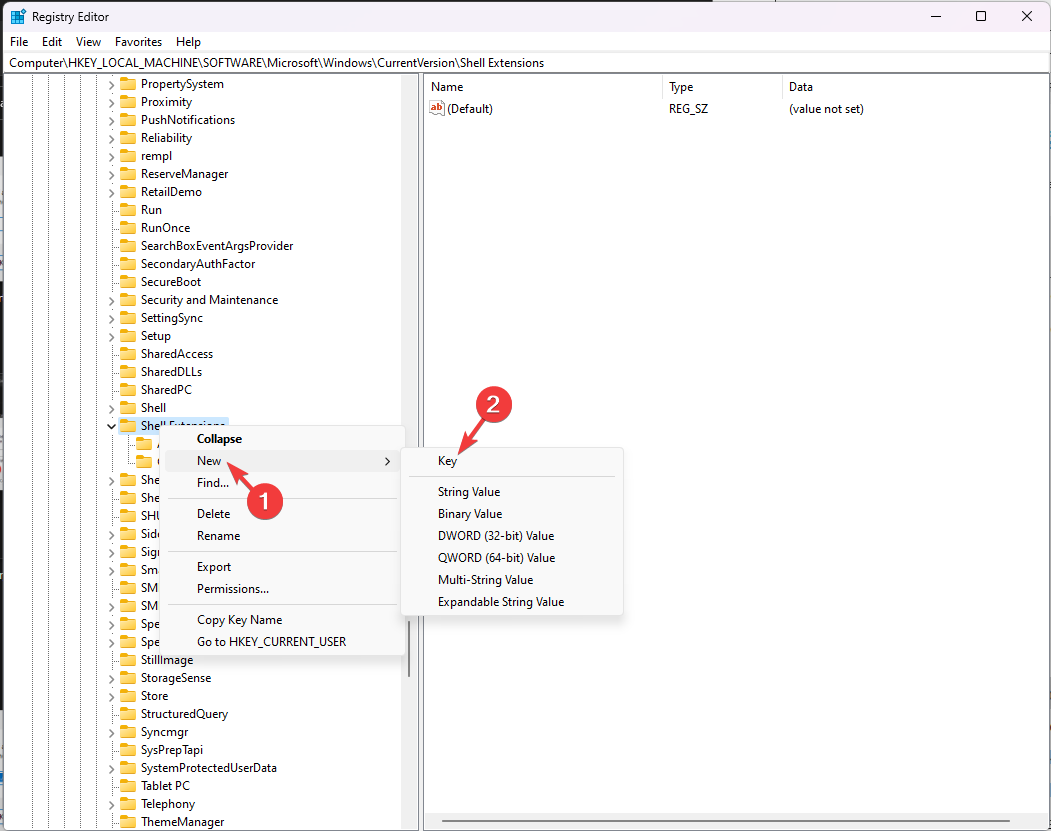
- 右键单击“阻止”键,单击“新建”,然后选择“字符串值”。

- 在右窗格中看到该值后,右键单击它并选择重命名。命名它{8AB635F8-9A67-4698-AB99-784AD929F3B4}
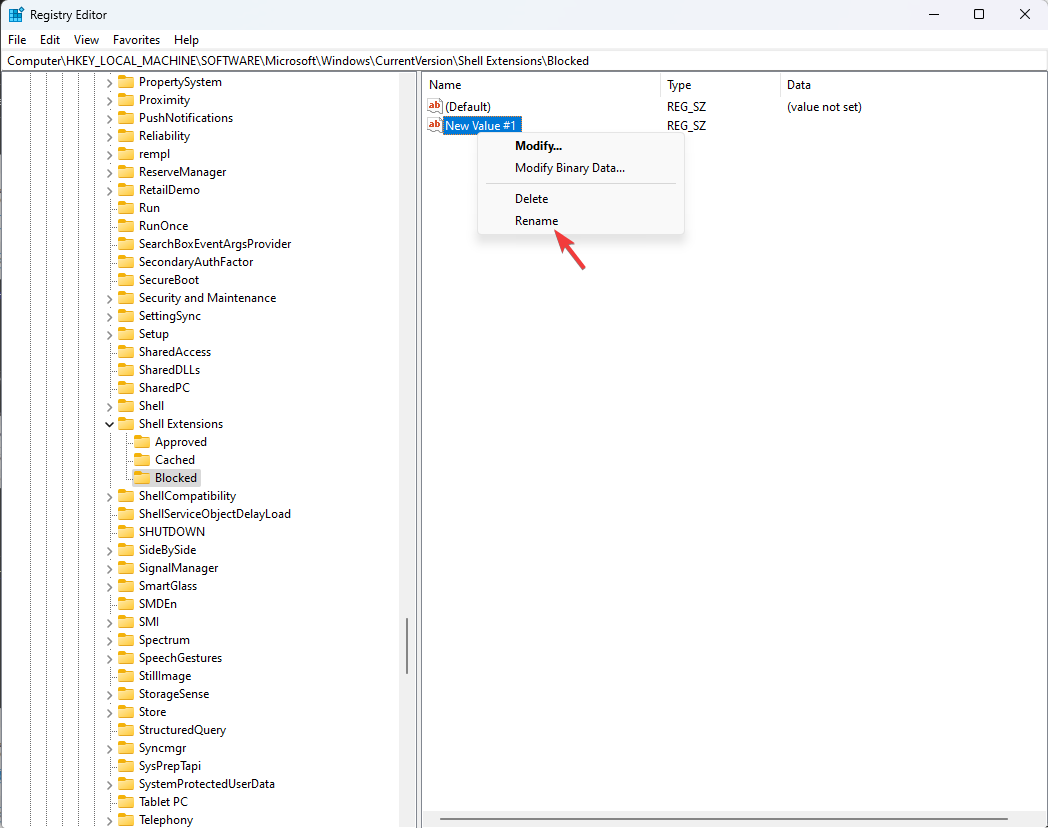
- 关闭注册表编辑器并重新启动计算机。
如果你不想重新启动电脑,可以通过执行以下操作重新启动 Windows 资源管理器进程:
- 按 + + 打开任务管理器。CtrlShiftEsc
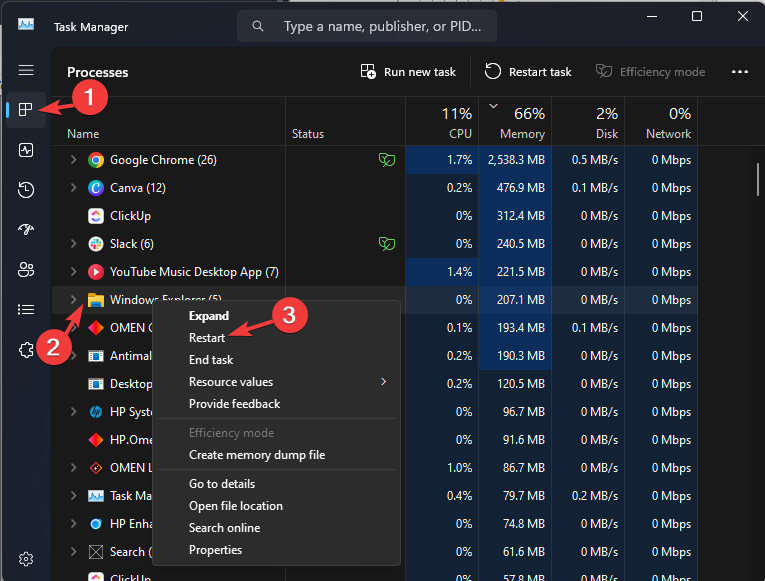
- 转到“进程”选项卡,右键单击“Windows 资源管理器”,然后选择“重新启动”。
如果您只想从当前用户的上下文菜单中删除Clipchamp,请转到以下路径:计算机\HKEY_CURRENT_USER\软件\Microsoft\Windows\当前版本\外壳扩展,并按照上面提到的确切说明进行操作。
2. 使用“设置”应用
此方法涉及从计算机中删除Clipchamp应用程序(如果您不使用它)。
- 按 + 打开“设置”应用。WindowsI
- 转到“应用”,然后选择“已安装的应用”。
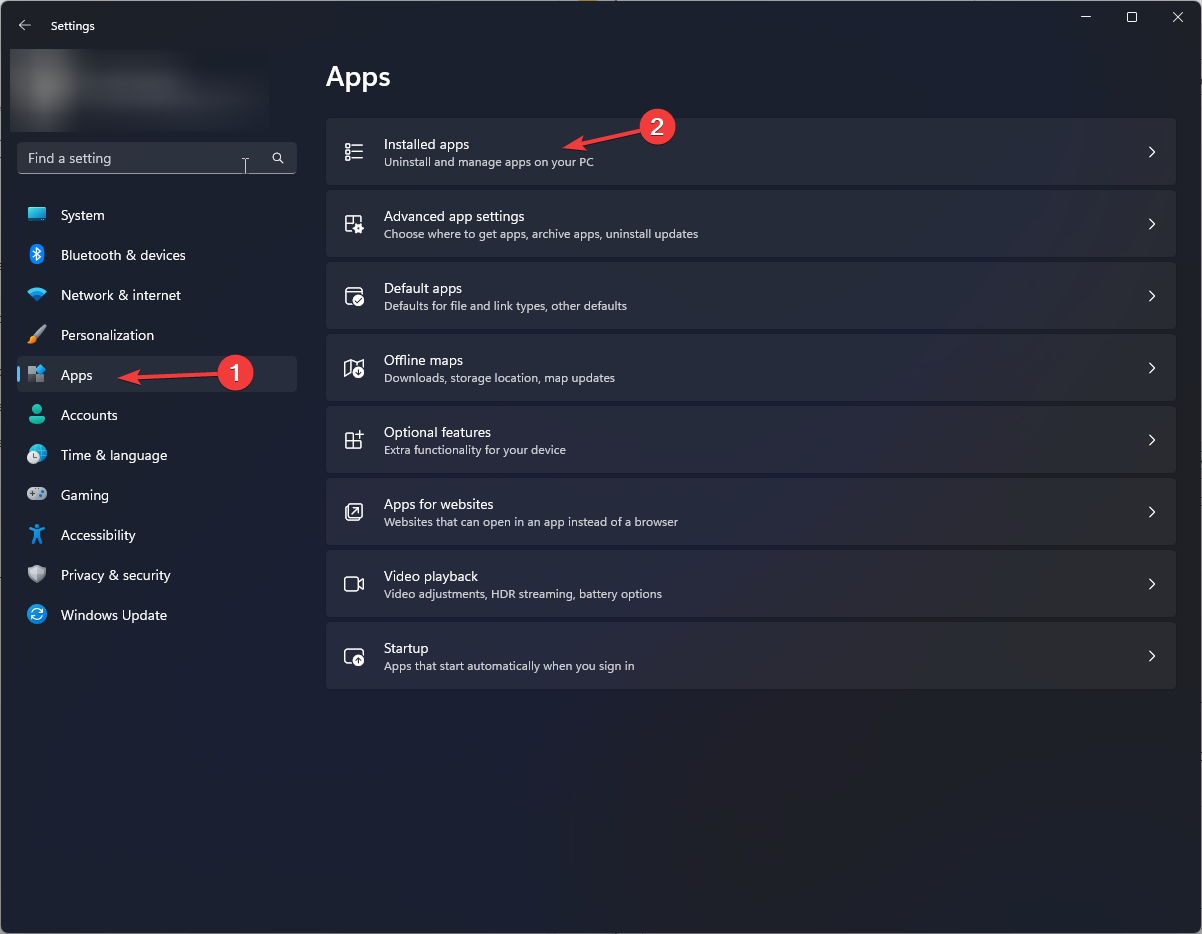
- 滚动列表并找到Clipchamp,单击三个点,然后选择卸载。

- 按照屏幕上的说明删除应用程序。
如果您以后想重新安装该应用程序,可以使用Microsoft商店执行此操作。
3. 使用第三方应用程序
如果您对使用注册表编辑器没有信心,或者不想完全卸载视频编辑器应用程序以删除Windows 11上的Clipchamp编辑,则可以使用ShellMenuView等第三方应用程序来完成它。
- 进入Nirsoft的官方网站,点击下载ShellMenuView。
- 将下载一个zip文件,右键单击它并选择全部提取。在以下窗口中,选择完成后显示提取的文件,然后单击提取。
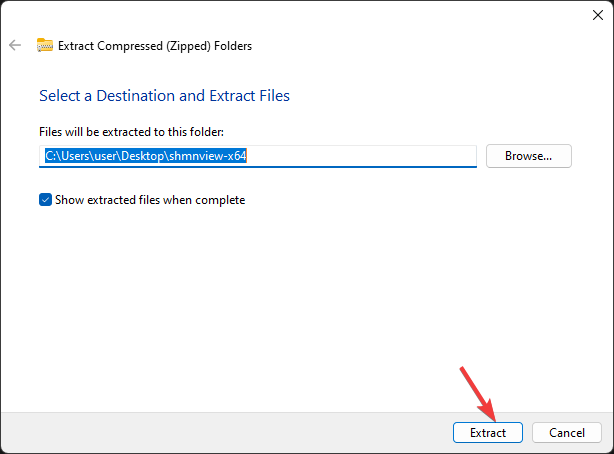
- ShellMenuView将打开并显示PC上所有上下文菜单条目的列表。
- 找到“使用 Clipchamp 编辑”,右键单击它,然后选择“禁用所选项目”。
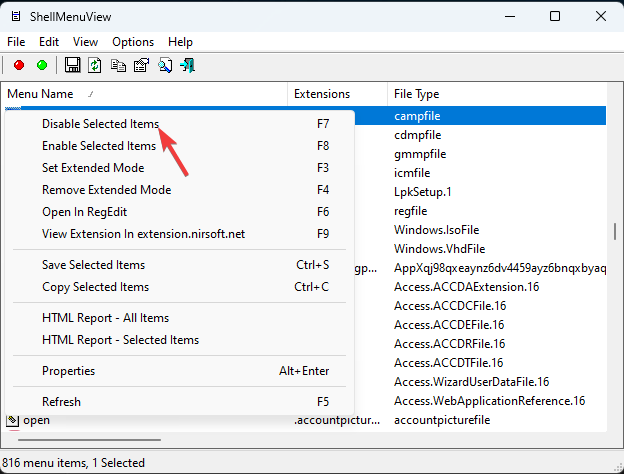
但是,如果您想禁用新的上下文菜单并从 Windows 10 中恢复旧菜单,请阅读本指南以查找快速步骤。
从上下文菜单中删除使用绘画编辑 3D/照片/记事本++/元素
从上下文菜单中删除使用Notepad++编辑的最短方法是卸载应用程序。但是,您可能不希望使用预安装的照片或画图 3D 来执行此操作,因此请按照以下步骤操作:
1.从上下文菜单中删除使用照片编辑
- 按 +> 类型注册表编辑器,然后单击确定。WindowsR
- 导航到此路径:
Computer\HKEY_CLASSES_ROOT\AppX43hnxtbyyps62jhe9sqpdzxn1790zetc\Shell\ShellEdit - 右键单击 ShellEdit 文件夹,选择“新建>字符串值”,并将其命名为仅限编程访问
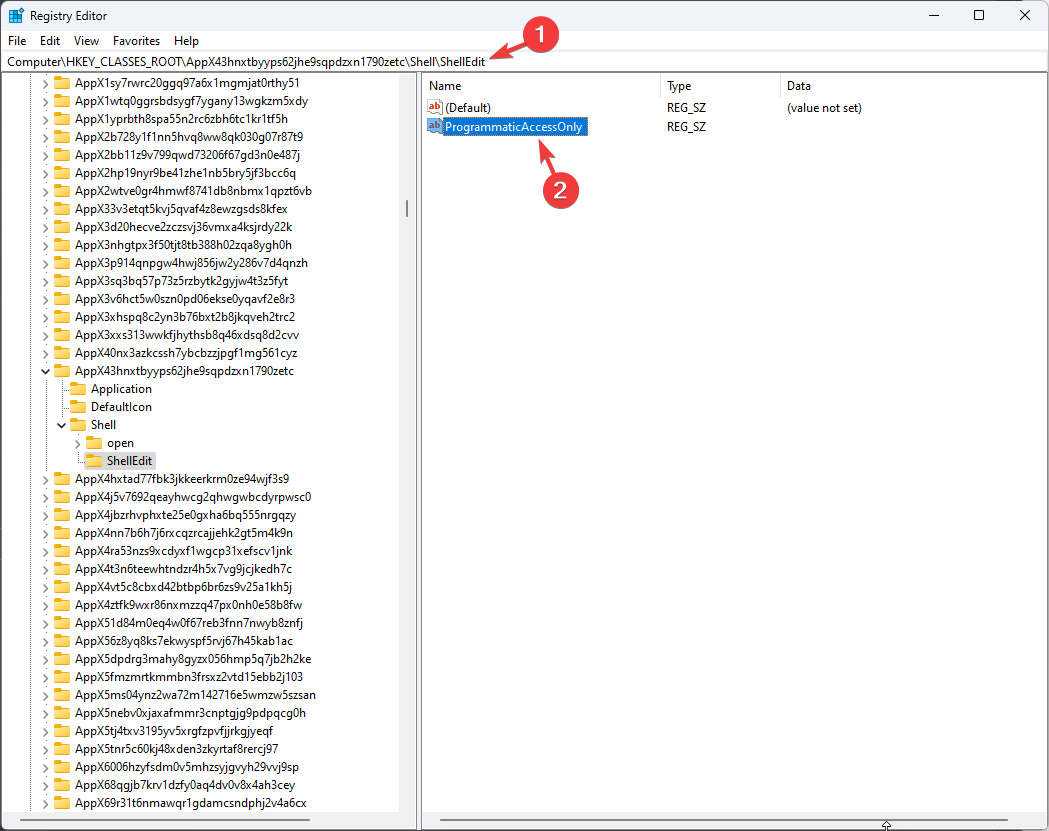
2.从上下文菜单中删除使用画图3D进行编辑
- 按 +> 类型注册表编辑器,然后单击确定。WindowsR
- 导航到此路径:
Computer\HKEY_LOCAL_MACHINE\SOFTWARE\Classes\SystemFileAssociations\.jpg\Shell\3D Edit - 右键单击 3D 编辑,然后单击删除。
如果您想要旧的右键单击菜单,可以一次获得所有选项,请查看本指南以查找简单的步骤。
到这里,我们也就讲完了《如何移除在 Windows 11 上下文菜单中使用剪辑编辑的选项》的内容了。个人认为,基础知识的学习和巩固,是为了更好的将其运用到项目中,欢迎关注golang学习网公众号,带你了解更多关于应用程序,右键单击,上下文菜单的知识点!
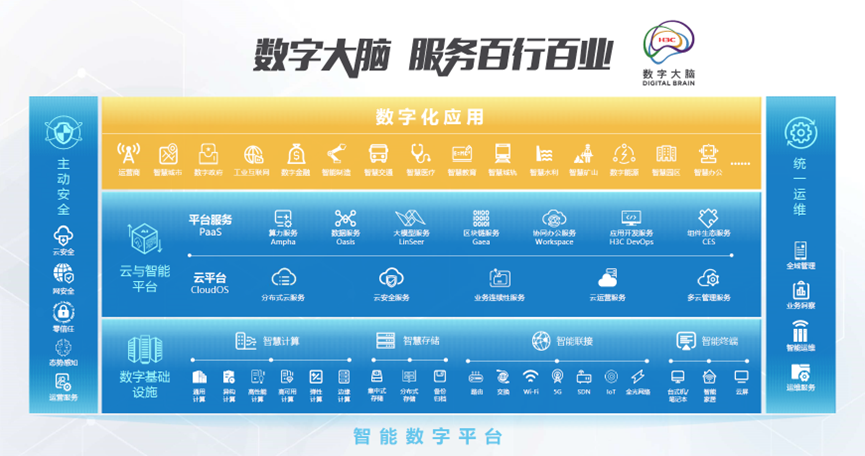 数字大脑持续提升AIGC能力,加速行业智能化变革
数字大脑持续提升AIGC能力,加速行业智能化变革
- 上一篇
- 数字大脑持续提升AIGC能力,加速行业智能化变革
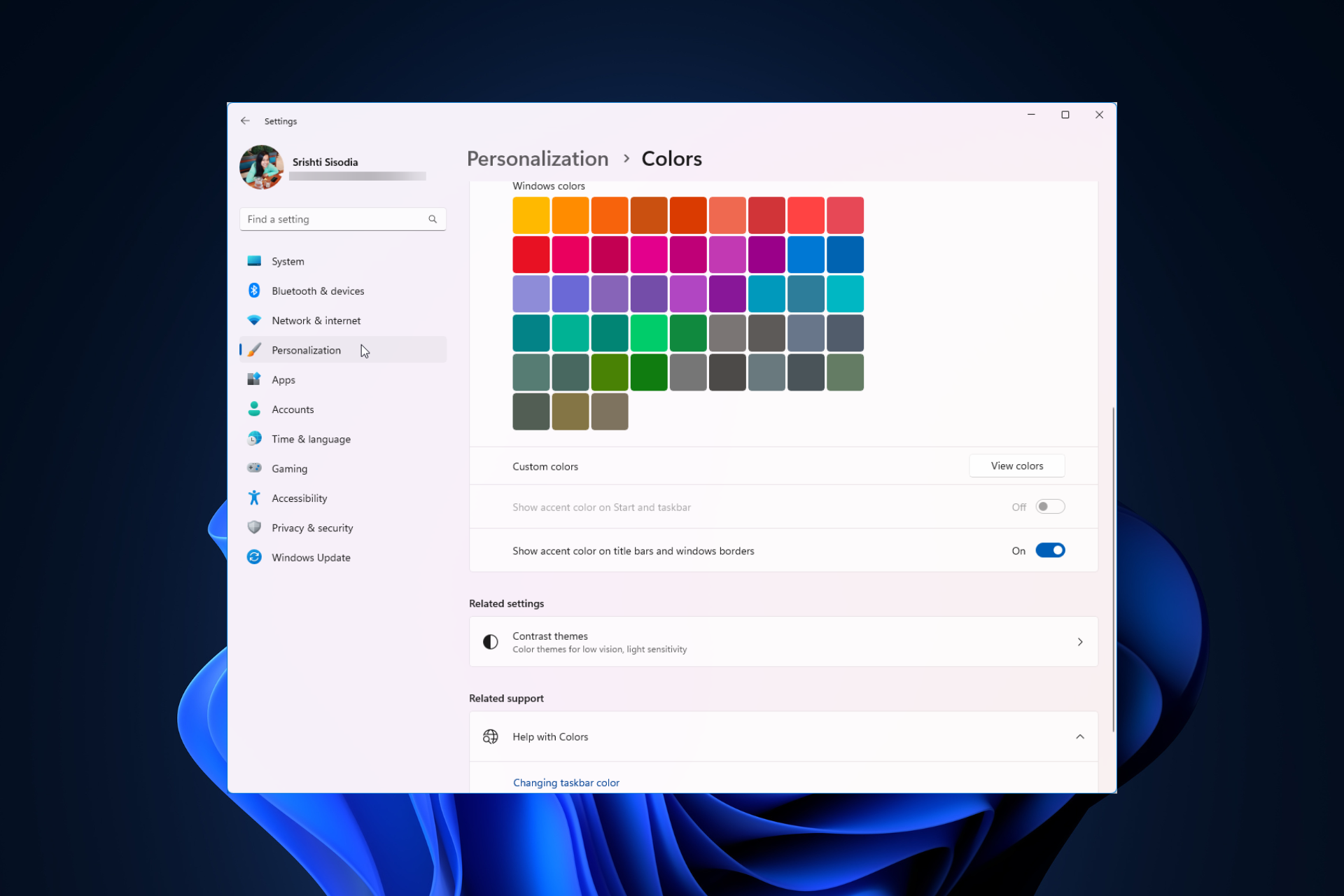
- 下一篇
- Windows 11 上调整窗口边框设置的方法:更改颜色和大小
-

- 文章 · 软件教程 | 8秒前 |
- 12306注册教程及安全入口详解
- 290浏览 收藏
-
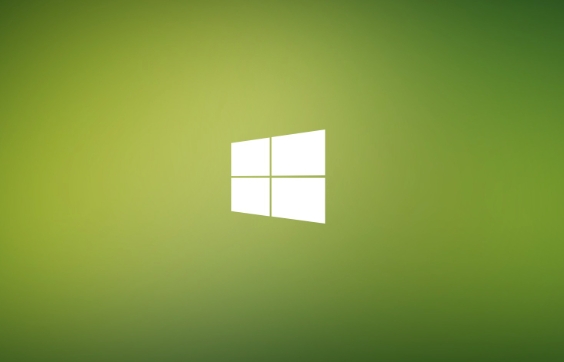
- 文章 · 软件教程 | 14秒前 |
- Windows10页面文件错误解决方法
- 400浏览 收藏
-
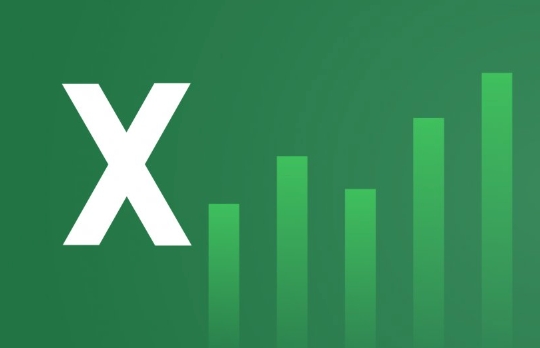
- 文章 · 软件教程 | 3分钟前 |
- Excel查找替换技巧大全
- 373浏览 收藏
-
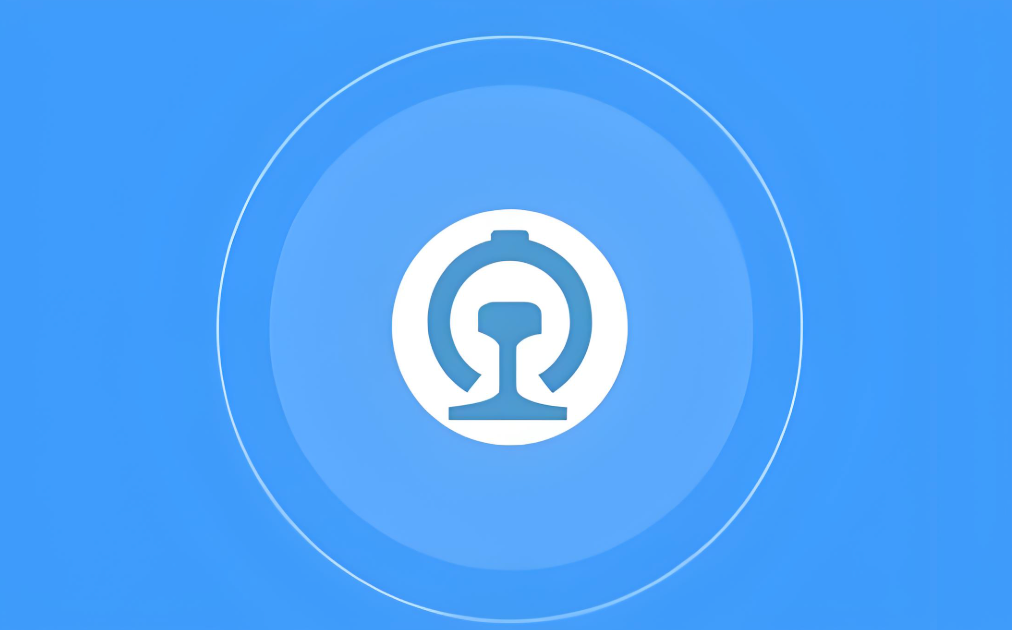
- 文章 · 软件教程 | 5分钟前 |
- 12306候补订单取消方法详解
- 159浏览 收藏
-
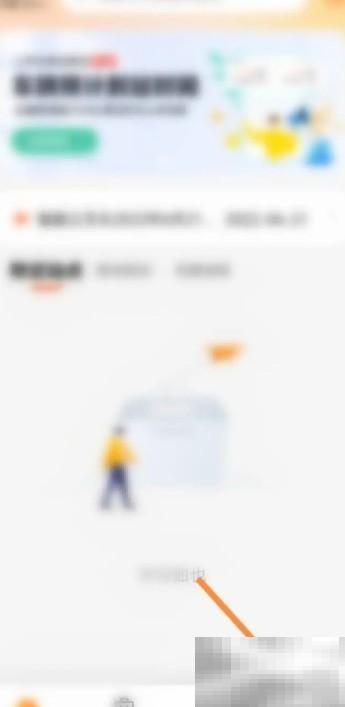
- 文章 · 软件教程 | 6分钟前 |
- 智能公交APP更新内容详解
- 250浏览 收藏
-

- 文章 · 软件教程 | 9分钟前 |
- 作业帮平板版下载安装教程详解
- 141浏览 收藏
-

- 文章 · 软件教程 | 14分钟前 |
- TikTok网页版互动入口详解
- 204浏览 收藏
-
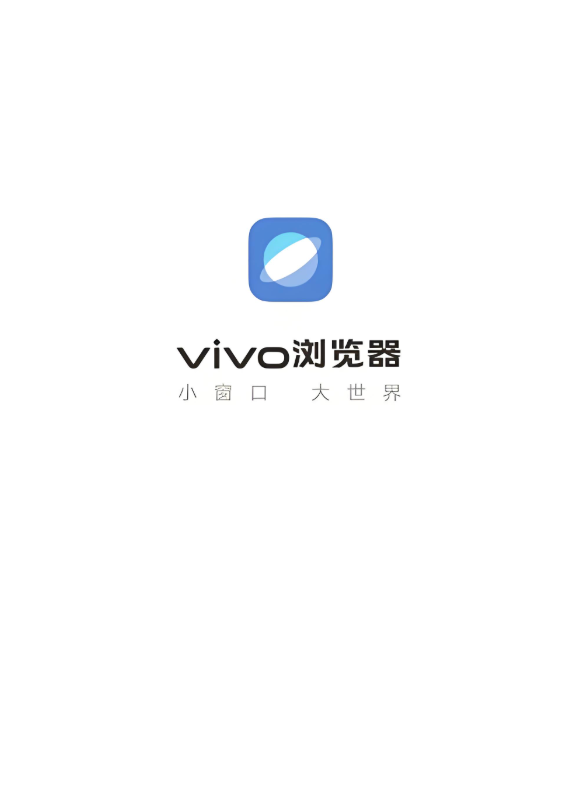
- 文章 · 软件教程 | 17分钟前 |
- vivo浏览器安装路径详解与解决方法
- 359浏览 收藏
-
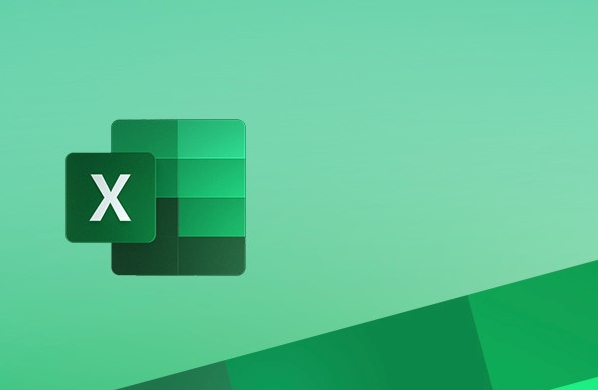
- 文章 · 软件教程 | 18分钟前 |
- Excel如何快速加减时间?
- 395浏览 收藏
-

- 前端进阶之JavaScript设计模式
- 设计模式是开发人员在软件开发过程中面临一般问题时的解决方案,代表了最佳的实践。本课程的主打内容包括JS常见设计模式以及具体应用场景,打造一站式知识长龙服务,适合有JS基础的同学学习。
- 543次学习
-

- GO语言核心编程课程
- 本课程采用真实案例,全面具体可落地,从理论到实践,一步一步将GO核心编程技术、编程思想、底层实现融会贯通,使学习者贴近时代脉搏,做IT互联网时代的弄潮儿。
- 516次学习
-

- 简单聊聊mysql8与网络通信
- 如有问题加微信:Le-studyg;在课程中,我们将首先介绍MySQL8的新特性,包括性能优化、安全增强、新数据类型等,帮助学生快速熟悉MySQL8的最新功能。接着,我们将深入解析MySQL的网络通信机制,包括协议、连接管理、数据传输等,让
- 500次学习
-

- JavaScript正则表达式基础与实战
- 在任何一门编程语言中,正则表达式,都是一项重要的知识,它提供了高效的字符串匹配与捕获机制,可以极大的简化程序设计。
- 487次学习
-

- 从零制作响应式网站—Grid布局
- 本系列教程将展示从零制作一个假想的网络科技公司官网,分为导航,轮播,关于我们,成功案例,服务流程,团队介绍,数据部分,公司动态,底部信息等内容区块。网站整体采用CSSGrid布局,支持响应式,有流畅过渡和展现动画。
- 485次学习
-

- ChatExcel酷表
- ChatExcel酷表是由北京大学团队打造的Excel聊天机器人,用自然语言操控表格,简化数据处理,告别繁琐操作,提升工作效率!适用于学生、上班族及政府人员。
- 3174次使用
-

- Any绘本
- 探索Any绘本(anypicturebook.com/zh),一款开源免费的AI绘本创作工具,基于Google Gemini与Flux AI模型,让您轻松创作个性化绘本。适用于家庭、教育、创作等多种场景,零门槛,高自由度,技术透明,本地可控。
- 3386次使用
-

- 可赞AI
- 可赞AI,AI驱动的办公可视化智能工具,助您轻松实现文本与可视化元素高效转化。无论是智能文档生成、多格式文本解析,还是一键生成专业图表、脑图、知识卡片,可赞AI都能让信息处理更清晰高效。覆盖数据汇报、会议纪要、内容营销等全场景,大幅提升办公效率,降低专业门槛,是您提升工作效率的得力助手。
- 3415次使用
-

- 星月写作
- 星月写作是国内首款聚焦中文网络小说创作的AI辅助工具,解决网文作者从构思到变现的全流程痛点。AI扫榜、专属模板、全链路适配,助力新人快速上手,资深作者效率倍增。
- 4520次使用
-

- MagicLight
- MagicLight.ai是全球首款叙事驱动型AI动画视频创作平台,专注于解决从故事想法到完整动画的全流程痛点。它通过自研AI模型,保障角色、风格、场景高度一致性,让零动画经验者也能高效产出专业级叙事内容。广泛适用于独立创作者、动画工作室、教育机构及企业营销,助您轻松实现创意落地与商业化。
- 3794次使用
-
- pe系统下载好如何重装的具体教程
- 2023-05-01 501浏览
-
- qq游戏大厅怎么开启蓝钻提醒功能-qq游戏大厅开启蓝钻提醒功能教程
- 2023-04-29 501浏览
-
- 吉吉影音怎样播放网络视频 吉吉影音播放网络视频的操作步骤
- 2023-04-09 501浏览
-
- 腾讯会议怎么使用电脑音频 腾讯会议播放电脑音频的方法
- 2023-04-04 501浏览
-
- PPT制作图片滚动效果的简单方法
- 2023-04-26 501浏览